Cara menyembunyikan fail dan folder di Windows secara percuma

- 2748
- 25
- Marcus Kassulke
Selalu ada beberapa fail yang anda mahu menjauhkan diri dari mata. Ia boleh menjadi maklumat sulit dari tempat kerja atau bahkan sesuatu yang semudah esei sekolah. Walaupun privasi dalam talian sangat penting, anda perlu menyembunyikan fail dan folder tempatan anda di Windows 10 juga.
Windows memberi anda beberapa cara asas untuk menyembunyikan fail dan folder.Mereka mungkin tidak sandbag snoop yang berpengetahuan tetapi kaedahnya dapat menggagalkannya untuk seketika.
Isi kandungan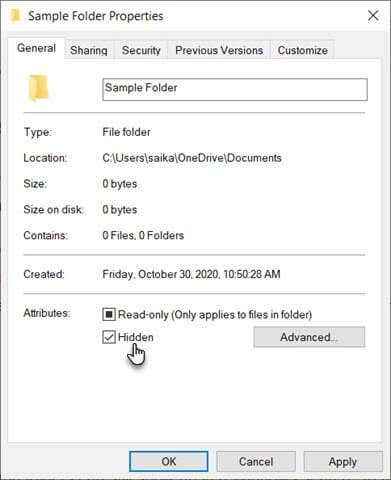
- Fail dan folder ini masih boleh muncul dalam carian Windows. Untuk mengelakkan ini, pilih Lanjutan.
- Nyahtandakan kotak di bawah Atribut arkib dan indeksS Bahagian kotak dialog Atribut Lanjutan. Pilih okey untuk keluar.
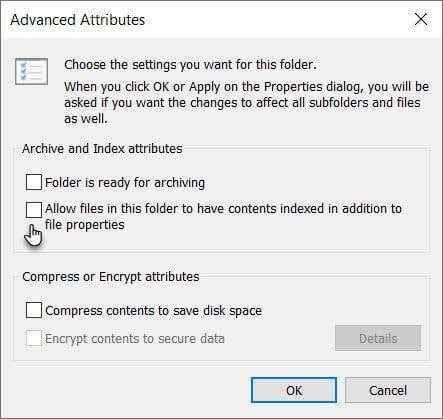
Secara lalai, Windows menyembunyikan banyak fail untuk mengelakkan penghapusan yang tidak disengajakan. Tetapi jika anda telah melumpuhkan pilihan ini dalam penjelajah fail maka fail tersembunyi akan muncul. Untuk memastikan bahawa fail tersembunyi tetap tersembunyi:
- Dalam File Explorer, pergi ke Tab Lihat > Pilihan > Tukar Folder dan Pilihan Carian.
- Pilih Lihat tab. Pergi ke Tetapan lanjutan dan Fail dan folder tersembunyi. Pilih Jangan tunjukkan fail, folder, atau pemacu tersembunyi.
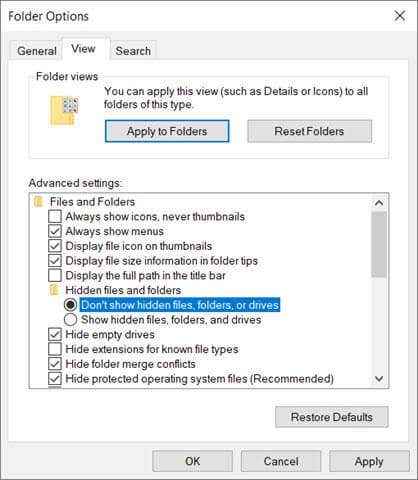
Sembunyikan fail dan folder dengan baris arahan
Dapatkan akrab dengan baris arahan di Windows dan anda boleh tweak banyak perkara di bawah tudung. Salah satu daripada mereka adalah keupayaan untuk menyembunyikan dan tidak mengadili fail dan folder mengikut kehendak. The atrib atribut perubahan fail arahan.
Perintah Attrib lebih kuat daripada kaedah pertama kerana tidak menyekat tetapan item tersembunyi di File Explorer tidak akan mendedahkan fail atau folder tersembunyi. Kami telah meliputi utiliti baris arahan untuk menyembunyikan fail dan folder sebelum ini, tetapi mari kita lakukan satu lagi langkah cepat.
Buka arahan arahan dengan menekan Kekunci windows + r Untuk membuka kotak dialog Run. Kemudian, taipkan cmd di dalam Buka medan dan klik okey. Pada arahan arahan, taipkan arahan berikut. Gantikan laluan dan nama fail dengan laluan dan nama fail untuk fail yang ingin anda sembunyikan.
Attrib C: \ Users \ Saika \ OneDrive \ desktop \ samplefolder \ sampelfile.txt +s +h
Format umum adalah [Drive:] [path] nama fail +s +h.
- +s: Parameter ini menetapkan atribut fail sebagai fail sistem.
- +h: Parameter ini menetapkan atribut fail yang tersembunyi dan tidak dapat dilihat oleh pengguna.
Parameter tidak sensitif kes.
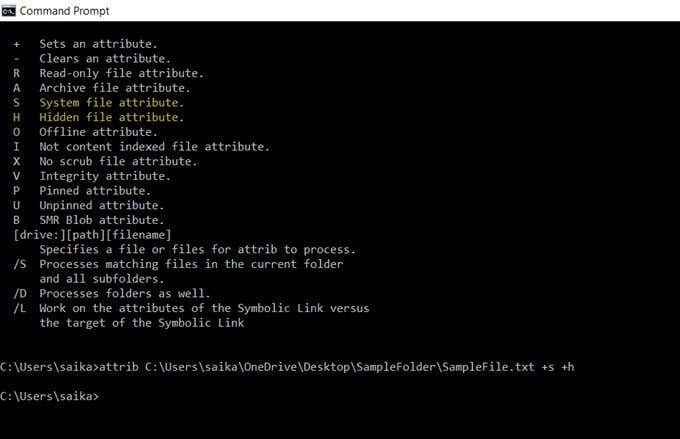
Untuk membuang fail atau folder, gunakan arahan atrib sekali lagi tetapi hanya ganti "+" dengan "-" di hadapan atribut "S" dan "H".
Anda juga boleh menyembunyikan keseluruhan folder menggunakan arahan atrib. Hanya ganti laluan dan nama folder dengan anda sendiri.
Attrib C: \ Users \ Saika \ OneDrive \ Desktop \ Sampelfolder +S +H
Sembunyikan fail Windows 10 dengan perisian percuma
Terdapat segelintir aplikasi freeware yang membantu anda menyembunyikan fail, folder, foto, dan video dengan klik butang. Mereka sedikit lebih mudah dibakar daripada kaedah asli yang kami pelajari di atas.
Teman File
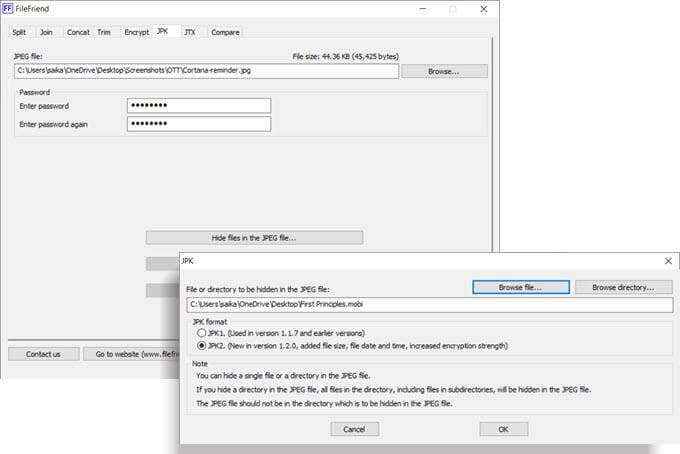
FileFriend adalah aplikasi freeware yang hanya muat turun 285 kb. Aplikasi yang tidak rumit ini memberi anda beberapa alat yang berbeza untuk bekerjasama. Untuk menyembunyikan fail, gunakan Jpk tab. Pertama, pilih fail jpg tuan rumah. Kemudian pilih direktori atau fail yang ingin anda sembunyikan di dalamnya.
Perhatikan bahawa fail jpg tidak boleh berada dalam direktori yang sama yang ingin anda sembunyikan.
Ciri -ciri utama FileFriend:
- Menyulitkan atau menyahsulit fail dan direktori.
- Berjalan sebagai boleh dilaksanakan secara mandiri tanpa pemasangan.
- Sembunyikan teks dalam fail jpeg, atau ekstrak teks tersembunyi dalam fail jpeg.
Kotak kunci saya
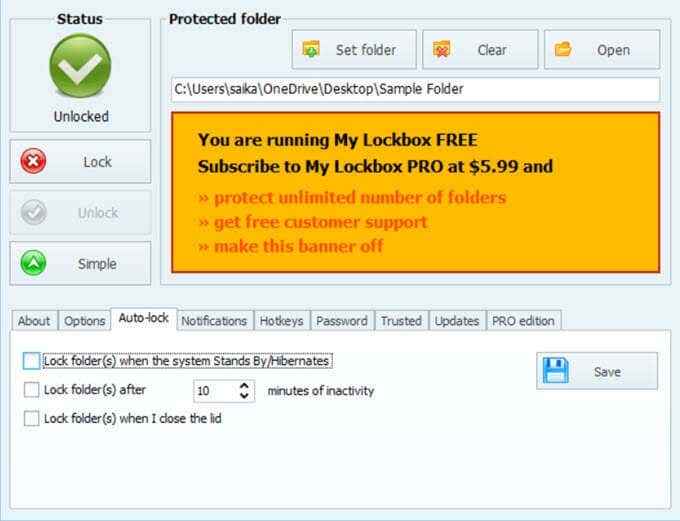
Kotak kunci saya adalah perisian yang tidak rumit yang menyembunyikan fail dan folder anda pada pemacu tempatan anda. Perisian ringan hanya 6.Saiz 9 MB dan terdapat dalam dua perisa. Versi percuma membolehkan anda menyembunyikan satu item. Pada pemasangan, anda boleh melangkau pilihan untuk memasang pelanjutan Folder Hide yang melindungi fail pada pemacu luaran.
Selepas pemasangan, masukkan kata laluan dan alamat e -mel pemulihan sekiranya anda kehilangan kata laluan. Pilih fail atau folder yang ingin anda sembunyikan dan menguncinya. Tidak ada had saiz folder. Kotak kunci saya mempunyai beberapa ciri canggih yang boleh anda akses dari panel kawalan lockbox saya.
Ciri -ciri utama Folder Hide:
- Togol kunci dengan hotkeys.
- Benarkan aplikasi yang dipercayai untuk mengakses data yang dilindungi.
- Ciri-ciri Auto-Lock yang mengunci folder selepas selang pratetap atau apabila penutup komputer riba ditutup.
- Sembunyikan folder anda Apabila folder mempunyai "tunjukkan fail tersembunyi, folder, dan pemacu" diaktifkan dalam pilihan folder.
- Gunakan perisian dengan pelbagai kulit.
Folder bijak
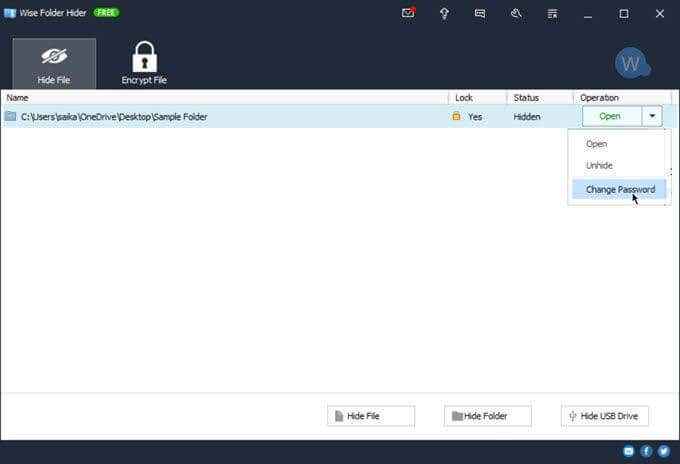
Folder Bijaksana mempunyai perlindungan fail dan folder dua lapisan yang meningkatkan keselamatan maklumat anda. Tetapkan kata laluan peringkat aplikasi pertama semasa anda melancarkan program. Kemudian, tetapkan kata laluan lain untuk setiap fail atau folder yang anda pilih untuk disembunyikan.
Anda juga boleh mengkonfigurasi ruang yang disulitkan pada cakera keras anda untuk menyimpan fail sensitif dengan selamat. Menyahpasang program tidak akan membenarkan sesiapa memintas keselamatan kerana mereka mesti memasukkan kata laluan untuk mengeluarkan perisian dari Windows. Folder bijak juga berfungsi dengan pemacu kilat.
Folder bijak mempunyai versi percuma dan berbayar. Versi Pro memberi anda ruang tanpa had untuk menyediakan ruang yang disulitkan pada cakera keras anda.
Ciri -ciri utama Folder Bijaksana:
- Seret dan lepaskan fail dan folder untuk menyembunyikannya.
- Sembunyikan fail dan folder individu dengan kata laluan yang berbeza.
- Buat loker yang disulitkan untuk mengamankan fail dan folder (hanya 50 ruang mb dalam versi percuma).
Membuat fail penting kurang jelas kepada orang ramai
Alat dan kaedah ini adalah asas dan boleh menjadi pertahanan pertama anda. Mereka hanya membantu membuat fail penting kurang jelas. Serangan keselamatan boleh datang dari beberapa bidang. Mulakan dengan tabiat keselamatan yang mudah seperti tabiat pengurusan kata laluan yang baik, tetapkan keizinan fail dan folder jika anda berada di rangkaian, dan menyulitkan data dalam talian dan luar talian anda.
- « Cara Memisahkan Skrin di Windows 10
- Surfshark vs CyberGhost yang merupakan perisian VPN terbaik? »

